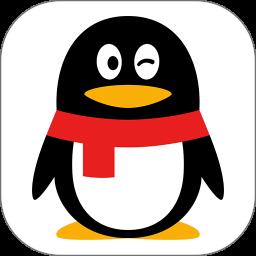单机
U盘启动盘制作工具软件哪个好?这个问题算是问对人了,因为小编基本上将市面上大大小小的制作软件都试过了,可谓是经验十足。如果你是一个电脑新手,且对于重装系统知识没有半点了解的话,那么小编建议使用老毛桃u盘启动盘,具体可以看下面这篇U盘启动盘制作重装系统教程。

一、u盘装系统工具
系统镜像:win7企业版
装系统工具:老毛桃 u盘启动盘制作工具(点击红字下载)
二、u盘装系统准备
1、在创建U盘启动盘之前,请注意,制作过程会清空U盘中的所有数据。 因此,建议使用一个没有重要数据的U盘,以避免数据丢失。
2、为了避免在重装系统后遇到驱动程序缺失的问题,建议提前下载所需的驱动程序并存储在U盘启动盘中。 这样可以确保系统安装后能够顺利运行。
3、建议前往“MSDN我告诉你”网站下载系统镜像文件。 该网站提供多个版本的Windows系统镜像,安全且值得信赖,供你选择下载。

三、u盘装系统步骤
一、创建老毛桃U盘
1、将空白U盘插入电脑,下载并安装老毛桃U盘启动盘制作工具。 在操作之前,建议暂时关闭杀毒软件,以避免干扰制作过程。

2、启动老毛桃工具,一般默认设置,如图所示,点击进行u盘启动盘制作即可。

二、使用老毛桃U盘启动
1、查找电脑的u盘启动快捷键, 你可以点击链接跳转,以确定正确的按键组合。

2、将老毛桃U盘插入电脑,重启计算机,并按下记录的快捷键设置从U盘启动。

3、在出现的老毛桃菜单中,选择第一个选项【1】,然后按下回车键继续。

三、老毛桃U盘进行系统重装
1、进入系统桌面后,启动一键装机程序,设置系统安装目标为C盘,然后执行安装操作。

2、在还原窗口中,选择“是”以确认默认设置,无需进行额外调整。

3、在安装过程中,选择“重启”选项,并在电脑首次重启时移除U盘。

4、电脑将可能自动重启几次,无需操作,继续等待,直至Windows系统安装完成。

四、u盘装系统故障
电脑重装系统后黑屏怎么回事?
1. 安装过程未完成或出现错误
等待:有时系统正在后台进行配置,尤其是安装完系统后首次启动时,可能需要等待几分钟,直到配置完成。
重新启动:如果等待无效,强制重启电脑,检查是否能够恢复正常启动。
检查硬盘连接:如果你重装系统时动过硬盘连接,确保硬盘连接良好,未松动。
2. 显示器或显卡驱动问题
进入安全模式:尝试通过安全模式启动系统,安全模式使用最低级别的图形驱动,可能帮助你进入系统。重启电脑时按住 F8 或 Shift + F8 进入高级启动选项。选择“启用安全模式”。进入系统后,更新或重新安装显卡驱动程序。
连接外部显示器:如果你使用的是笔记本电脑,可以尝试连接外部显示器,看看是否能够显示内容。如果可以显示,问题可能与内置屏幕或显卡设置有关。
更新显卡驱动:在进入系统后,尝试下载并安装显卡厂商提供的最新驱动程序(NVIDIA、AMD或Intel)。
3. 显示器连接问题
检查显示器电源:确保显示器已打开并正确连接到电脑,检查电源和视频线是否松动或损坏。
切换显示输出模式:按下 Win + P 键,尝试切换显示模式(仅电脑屏幕、复制、扩展、仅第二屏幕),看看是否可以恢复正常显示。
现在,你知道U盘启动盘制作重装系统的步骤是怎么样了吧。大家在重装系统之前,不要忘记去备份c盘重要数据,不然重装系统格式化之后,你想找回来可能都找不到。此外,制作u盘启动盘也会格式化u盘,所以最好用空白u盘制作。

 投稿
投稿